Firefox下载慢可调整网络设置、启用HTTP/2、换DNS、关占用程序、更新浏览器并禁用低效插件以提升速度。
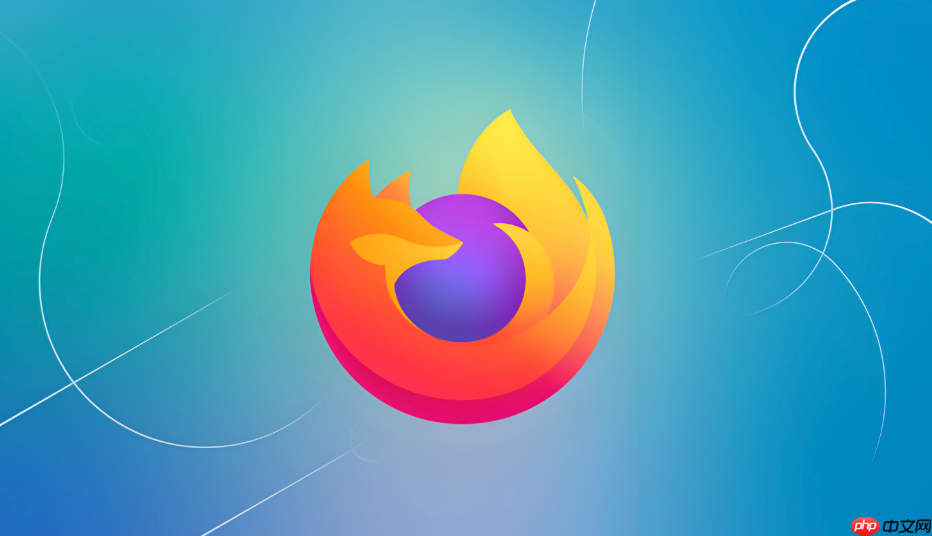
如果您在使用Firefox浏览器下载文件时发现速度明显低于预期,可能是由于网络设置、服务器限制或浏览器配置问题导致的。以下是针对此问题的优化策略。
本文运行环境:MacBook Pro,macOS Sonoma
Firefox内置了多项网络性能调节选项,通过修改高级配置可以提升并发连接数,从而改善下载吞吐量。
1、在Firefox地址栏输入 about:config 并按回车确认进入高级设置页面。
2、在搜索框中输入 network.http.max-connections,将其值修改为 256。
3、查找 network.http.max-persistent-connections-per-server,建议设置为 10 以提高单个服务器的连接效率。
4、找到 network.dns.disableIPv6,若网络不支持IPv6,可设为 true 避免解析延迟。
现代网站普遍采用HTTP/2协议传输数据,开启相关功能有助于提升资源加载与下载效率。
1、在 about:config 页面中搜索 network.http.spdy.enabled.http2,确保其值为 true。
2、搜索 browser.download.useDownloadDir,设置为 true 确保文件自动保存到指定目录而不中断。
3、安装支持多线程下载的扩展如 DownThemAll! 或 FlashGot,配合外部下载工具实现分段加速。
DNS解析速度影响整体网络响应时间,选用快速稳定的公共DNS可减少延迟。
1、打开系统网络设置,选择当前使用的网络接口进行配置。
2、将DNS服务器地址更改为 8.8.8.8(Google DNS)或 1.1.1.1(Cloudflare DNS)。
3、在终端执行 sudo dscacheutil -flushcache 刷新DNS缓存以使更改生效。
后台应用可能占用大量带宽,干扰Firefox正常下载速度。
1、打开系统活动监视器,查看“网络”标签页,识别高带宽消耗进程。
2、结束不必要的下载任务或流媒体播放程序。
3、确认路由器是否对设备设置了QoS限速,如有,请调整优先级或将设备加入信任列表。
旧版本可能存在性能缺陷,同时某些扩展会拖慢网络请求处理速度。
1、点击右上角菜单按钮,选择“帮助” → “关于Firefox”以检查并安装最新更新。
2、进入“扩展和主题”管理页面,暂时禁用所有插件。
3、逐一启用插件测试,排查是否有特定扩展造成下载延迟。
以上就是firefox浏览器下载时速度很慢如何提升 Firefox浏览器下载速度慢优化策略的详细内容,更多请关注php中文网其它相关文章!

每个人都需要一台速度更快、更稳定的 PC。随着时间的推移,垃圾文件、旧注册表数据和不必要的后台进程会占用资源并降低性能。幸运的是,许多工具可以让 Windows 保持平稳运行。

Copyright 2014-2025 https://www.php.cn/ All Rights Reserved | php.cn | 湘ICP备2023035733号